本文带来钉钉会议设置降噪模式教程分享,希望对大家有所帮助!钉钉会议又为大家提供了最新的功能——音频降噪功能,可以帮助用户在开会时最大程度减轻噪声噪音,让沟通更流畅。下面小编为大家讲解一下具体的设置方法,快来一起看看吧!
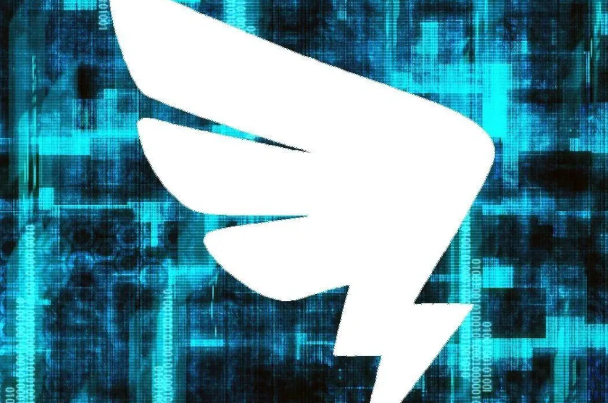
钉钉会议设置降噪模式教程分享
1、打开钉钉,点击右上角加号。
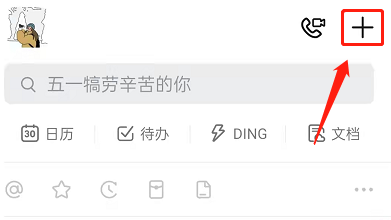
2、点击发起会议。
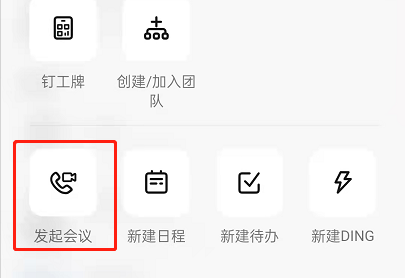
3、进入会议后,点击三点更多。
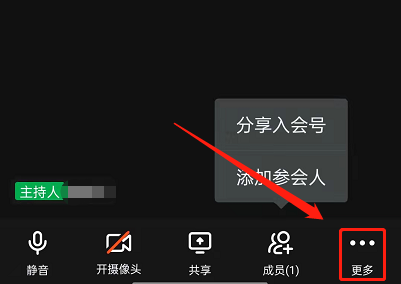
4、点击设置。
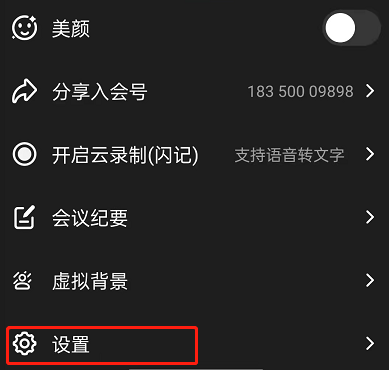
5、找到并点击音频降噪。
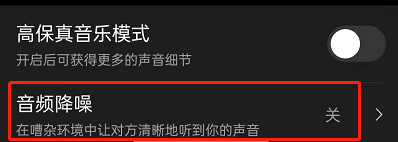
6、选择音频降噪的强弱程度即可。
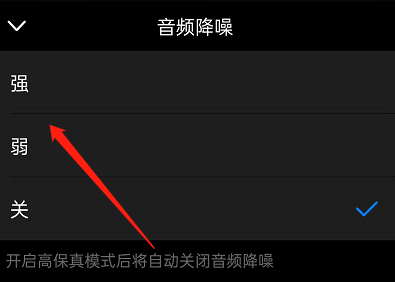
以上,就是小编带来的关于钉钉会议设置降噪模式教程分享的全部内容介绍啦!更多资讯攻略请关注精彩库游戏网下载吧!
相关文章